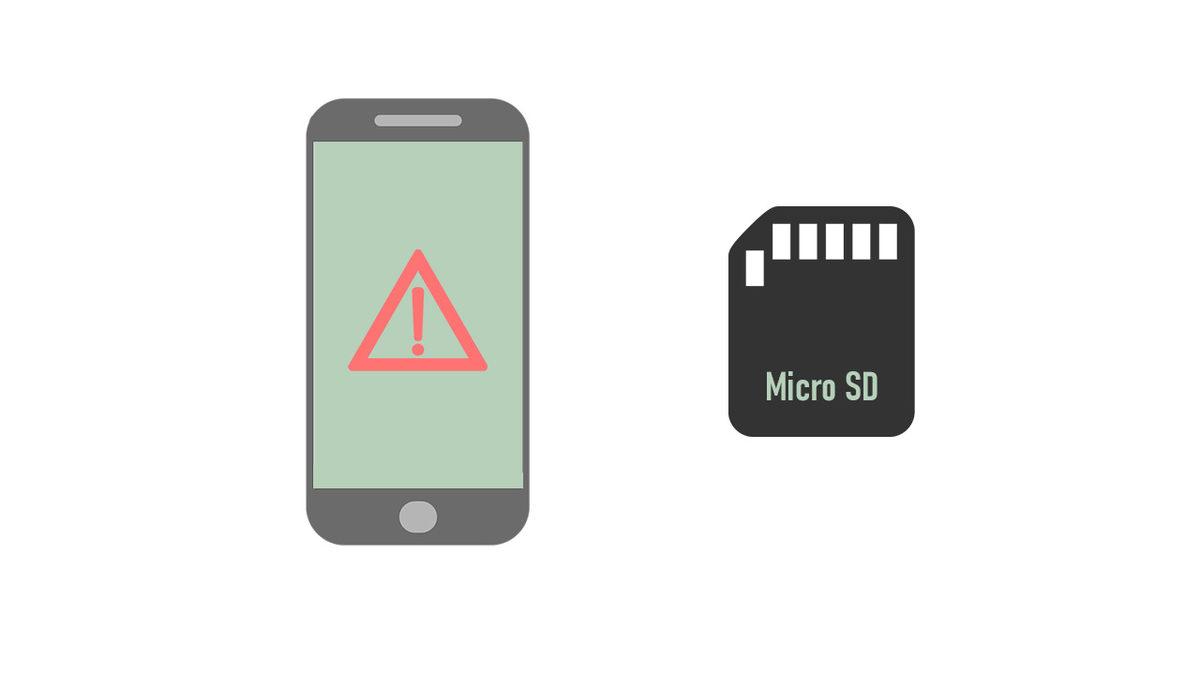Uygulamaları kullanırken çeşitli nedenlerden dolayı uygulama çalışmayı durdurdu hatası alabilirsiniz. Kimi zaman uygulamaya daha girmeden kimi zaman da uygulama içerisindeyken hatalar meydana gelebilir. Bu hata mesajları şu nedenden geliyor diye kesin bir şey söyleyemeyiz. Çünkü birçok nedeni var. Ancak Android için nasıl çözebileceğiniz konusunda yardımcı olabilecek birçok yöntem var.
Play Store’dan indirilen tüm uygulamalar çalışır halde geliyor. Ancak nadir de olsa uygulama içerisindeki yazılımsal problemlerden dolayı, uygulama çalışmayı durdurdu gibi hatalar alabilirsiniz. Bu durumun en çok görüldüğü nedenler ise genel olarak uygulama dosyasındaki bozulmalar ve telefon yazılımında meydana gelebilecek arızalar. Peki bu sorunu nasıl çözeceğiz?
Uygulama çalışmayı durdurdu hatası için 6 çözüm yolu (Android):
- Uygulama verilerini temizlemek,
- SD kart sorununu kontrol etmek,
- Uygulamayı silip yeniden yüklemek,
- Telefonu kapatıp açmak,
- Fabrika ayarlarına döndürmek.
Android'de uygulama verilerini nasıl temizlenir?

- Ayarlar’a girin.
- Açılan ekranda Uygulamalar bölümüne gidiyoruz.
- Uygulama listesi arasından sorun çıkaran uygulamayı seçiyoruz.
- Gelen ekrandan Depolama seçeneğine tıklıyoruz.
- Son olarak Verileri temizle ve Ön belleği temizle seçeneklerine tıklıyoruz.
Rehber, galeri gibi içerisinde çok fazla veri depolayan uygulamalarda çalışmayı durdurdu hatası alırsanız bu yöntemi deneyebilirsiniz. Genel olarak bu uygulamalarda sorun çıkarsa da, diğer uygulamalar için de bu yöntem denenebilir. Ancak bu yöntemi kullanmadan önce dikkat etmeniz gerekenler var.
Bir uygulamanın verilerini temizlediğiniz zaman, o uygulama içerisinde kayıtlı olan bilgileriniz de siliniyor. Örneğin, Facebook uygulaması için bu işlemi yaptığınızda kullanıcı bilgileriniz silinecektir. Uygulamayı açarken yeniden kullanıcı adı ve şifre girmeniz gerekecek. Bu nedenle bu yöntemi denemeden önce mutlaka kişisel bilgilerinizi not alın.
SD kart nasıl kontrol edilir?
- Bozuk uygulamanın nerede kayıtlı olduğunu öğrenin.
- Eğer SD kartta ise önce SD kartı çıkarın.
- Uygulamayı açmayı deneyin.
- Çalışırsa SD kart bozuk demektir.
Bu sorun telefondaki verilerini SD karta yükleyen veya telefonunda uygulamalar için SD kart kullanan kullanıcılarda yaşanıyor. Hatta uygulama SD kartta olmasa bile, bozuk bir kart bu tarz yazılımsal sorunlara yol açabilir. Bu nedenle önce SD kartı çıkarın ve sonra bozuk uygulamayı çalıştırmayı deneyin.
Eğer uygulama sorunsuz bir şekilde çalışırsa sorun SD kartta demek oluyor. Artık bu noktada yapabileceğiniz tek şey yeni bir hafıza kartı almak. Ancak yeni karta geçmeden önce eski kartınızdaki bilgileri yedeklemeyi unutmayın. Aksi takdirde değişiklik yaptığınız zaman karttaki dosyalarınız, fotoğraflarınız ve videolarınız gibi kişisel dosyalarınız da gidecektir.
Uygulamayı silin ve yeniden yükleyin:

- Google Play Store’u açın.
- Soldaki menüden Uygulamalar ve oyunlar seçeneğine giriyoruz.
- Bozuk uygulamayı bulup kaldırıyoruz.
- Daha sonra da yeniden yüklüyoruz.
Sorun SD kartta veya telefondaki bir yazılımdan dolayı kaynaklanmıyor olabilir. Sonradan eklediğiniz uygulamalar veya bir virüs nedeniyle uygulama dosyası bozulmuş olabilir. Bunu çözmek için uygulamayı önce kaldırıp sonra tekrar yükleyebilirsiniz. Eğer sorun düzelirse, önceki uygulamanın dosyasında bir bozulma olduğu anlamına geliyor.
Bu yöntem sadece sonradan eklenmiş uygulamalar için kullanılıyor. Yerleşik gelen uygulamalar silinmeyeceği için bu yöntemi uygulayamazsınız. Eğer yerleşik uygulamalarda bu tarz bir sıkıntı alıyorsanız birazdan açıklayacağımız fabrika ayarlarına döndürme yöntemini deneyebilirsiniz.
Telefonu kapatıp yeniden açın:

Eğer daha önce telefonu bir gün ve hatta daha fazla sürelerde açık bıraktıysanız bu sorunları yaşamış olabilirsiniz; Şebekelerin gitmesi, bildirimlerin gelmemesi. Telefonu uzun süre açık tutmak uygulama veya telefonunuzda anlık yazılımsal problemlerin de meydana gelmesine neden olabilir. Eğer diğer yöntemleri denedikten sonra bir sonuç alamazsanız bir de telefonu kapatıp yeniden açmayı deneyin.
Bu aslında hepimizin ihmal ettiği bir konu. Tıpkı bilgisayar modemlerinde de yaptığımız gibi telefonu günde birkaç dakika kapalı tutup açmak, donanım ve yazılımı rahatlatacaktır. Bu yöntemle anlık bir yazılım sıfırlaması yapmış oluyorsunuz ve özellikle düşük yonga setli telefonların yorulan donanım birimleri rahatlıyor. Yani sorun yaşamıyorsanız bile bu yöntemi günde bir kere yapmanızı tavsiye ederiz.
Telefonu fabrika ayarlarına döndürün:

- Ayarlar’a girin,
- Sistem, Gelişmiş, Sıfırlama Seçenekleri’ne dokunun,
- Tüm verileri sil seçeneğini seçin.
- Telefonu sıfırla seçeneğine dokunun,
- Depolama alanındaki tüm verileri silmek için Her şeyi sil seçeneğine dokunun,
- Sıfırlama işlemi tamamlandıktan sonra telefon yeniden başlayacak.
- Kurulumu yaparak işlemi tamamlayabilirsiniz.
Yukarıda yer alan tüm yöntemleri denemenize rağmen bir çözüm bulamadığınız durumlarda telefonu fabrika ayarlarına döndürme işlemini uygulayabilirsiniz. Ancak hemen uyaralım; Bu işlemi yaptığınız zaman telefondaki tüm kişisel dosyalarınız, fotoğraflarınız, rehber gibi telefon hafızasına kayıtlı veriler silinecek. Bu nedenle fabrika ayarlarına dönmeden önce yedekleme yapmalısınız.
Eğer kafanızda fabrika ayarları ile ilgili "Güvenli mi?" sorusu varsa hemen cevap verelim; Kesinlikle güvenli. Bu işlemi yapmak, telefonu satın aldığınız ilk günkü ayarlara geri çevirmek anlamına geliyor. Yüklediğiniz tüm uygulamalar silinecek ve yazılımsal anlamda yaptığınız değişiklikler de kaybolacaktır. Bu yöntemi kullanmak en son çare olarak düşünülmeli.
Play Store için "Uygulama çalışmayı durdurdu" hatası nasıl çözülür?
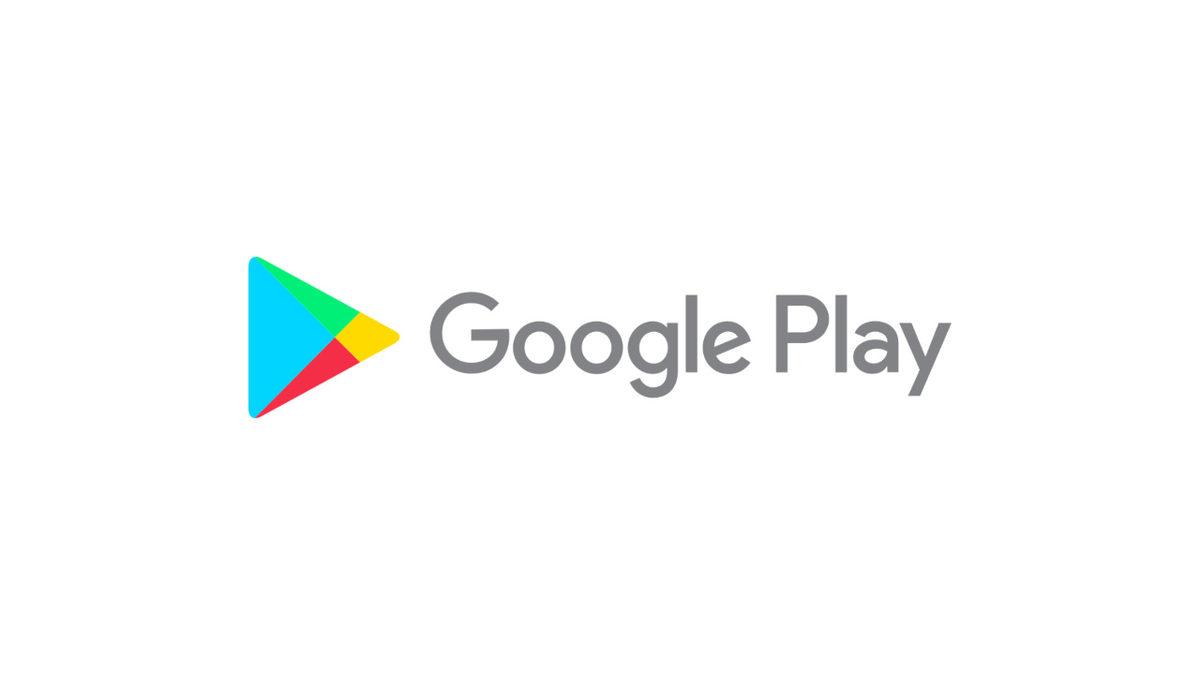
- Uygulama önbelleğini temizleyin,
-
- adım işe yaramazsa uygulama verilerini temizleyin ve Play Store güncellemelerini kaldırın,
Son olarak da çözümü biraz daha kapsamlı olan Google Play Store için bir açıklama yapalım. Eğer Play Store uygulamasını açarken sorun yaşıyorsanız veya uygulama çalışmayı durdurdu hatası alıyorsanız öncelikle uygulamanın önbelleğini temizlemeniz gerekiyor. Eğer bu adım işe yaramazsa, uygulama verilerini temizleme ve güncellemeleri kaldırma seçeneğini kullanabilirsiniz.
Uygulama verilerini kaldırmadan önce mutlaka uygulama önbelleğini temizleme yöntemini deneyin. Eğer işe yaramazsa diğerini yapın. Çünkü önbelleği temizlemek hesap bilgileriniz vb. uygulama içerisindeki verileri etkilemez. Ancak uygulama verilerini temizlerseniz, Play Store için yaptığınız tüm ayarlamalar da silinecektir.
Android için uygulama çalışmıyor hatasının çözümleri bu şekilde. Yukarıdaki adımları uygulayarak sorunları çözmeyi deneyebilirsiniz. Eğer tüm bu adımlara rağmen hâlâ sorun yaşıyorsanız artık telefonu teknik servise göndermenin zamanı gelmiş demektir. Sizin daha önce çözüm için uyguladığınız farklı bir yöntem varsa, yorumlarda belirtmeyi unutmayın.










 Paylaş
Paylaş





 8
8